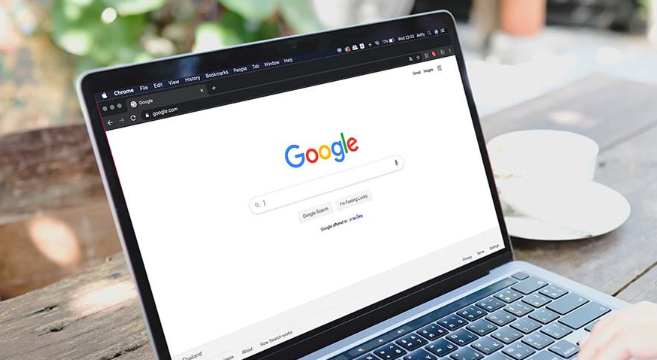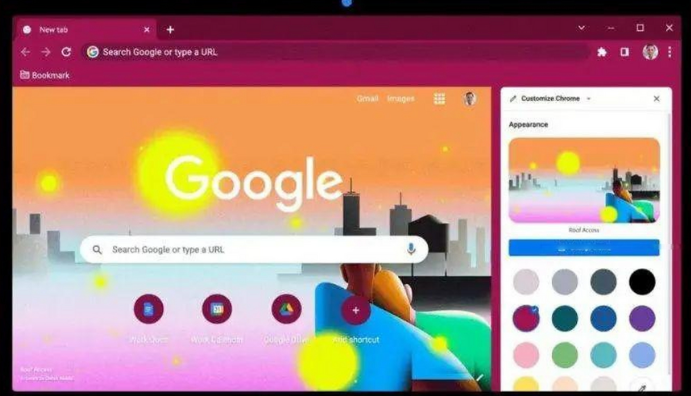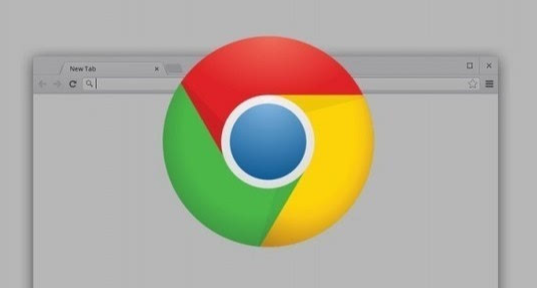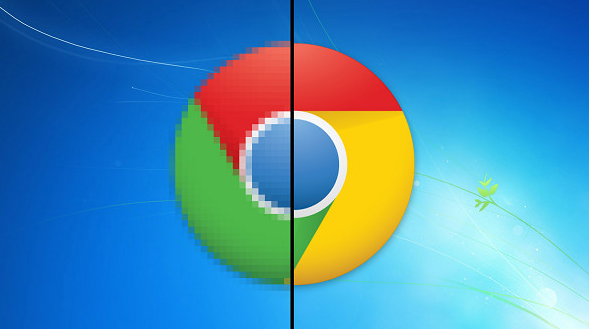Chrome浏览器插件禁用后仍然工作怎么办
时间:2025-07-10
来源:谷歌浏览器官网

1. 检查是否彻底禁用:打开Chrome浏览器,点击右上角的三个点,选择“更多工具”,然后点击“扩展程序”。在扩展程序页面中,找到对应的插件,确保其开关处于关闭状态。若之前是通过其他方式禁用,可再次确认该插件在列表中的启用状态。
2. 重启浏览器:关闭Chrome浏览器,然后重新打开。有时简单的重启操作可以解决插件未正确禁用的问题。
3. 清除缓存和Cookie:点击右上角的三个点,选择“更多工具”,再点击“清除浏览数据”。在弹出的对话框中,选择要清除的内容,包括“浏览历史记录”“Cookie及其他网站数据”和“缓存的图片和文件”等,然后点击“清除数据”。清除完成后,再次检查插件是否仍能工作。
4. 检查是否有残留进程:按Shift+Esc组合键打开Chrome任务管理器,查看是否有与该插件相关的进程正在运行。如果有,选中该进程并点击“结束进程”。
5. 重新安装浏览器:如果上述方法都无法解决问题,可考虑卸载并重新安装Chrome浏览器。在卸载前,需备份好重要的书签、密码等数据。重新安装后,再次尝试禁用插件,看问题是否解决。